Adăugați un eveniment din Bara de activități în Windows 10

Creați evenimente din calendar utilizând Notificarea barei de sarcini de dată și oră
Faceți clic pe Data și ora din zona de notificare a barei de activități; aceasta va afișa calendarul. În partea de jos, veți vedea o nouă opțiune pentru adăugarea de evenimente. Faceți clic pe semnul plus pentru a adăuga un nou eveniment; aceasta va lansa aplicația pentru calendar. Introduceți detaliile evenimentului, apoi faceți clic pe Efectuat.
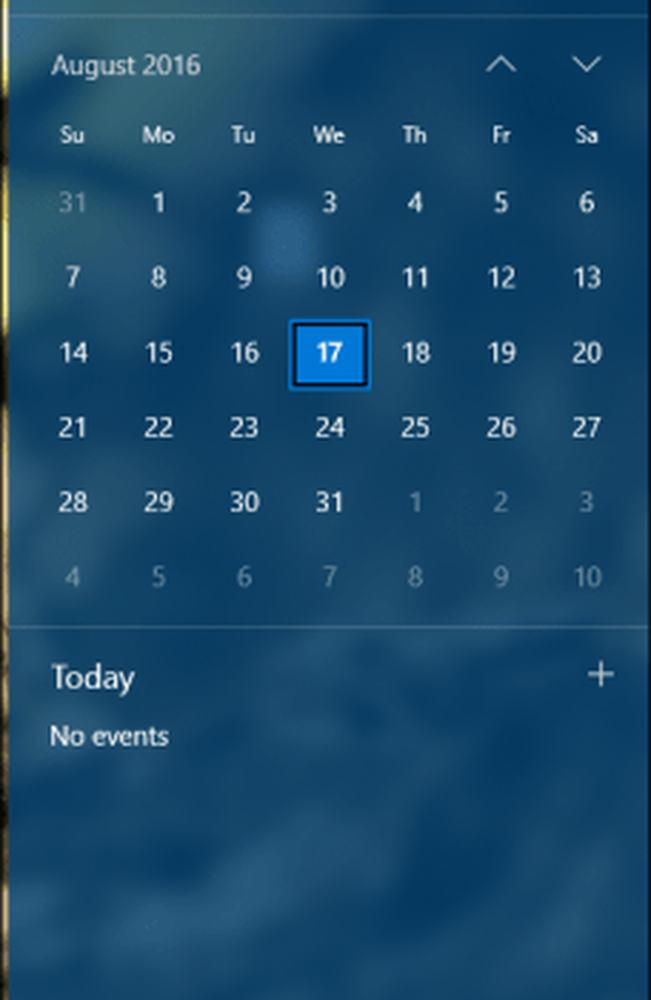
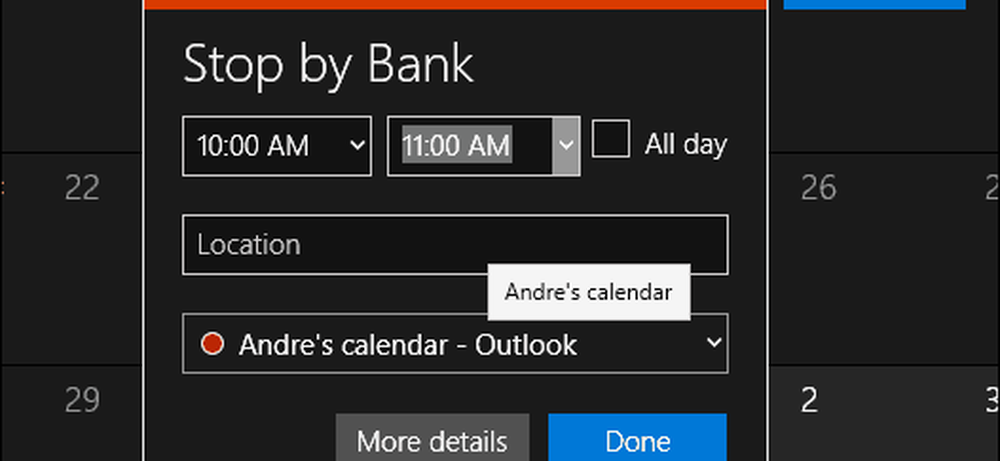
Evenimentele din calendar pentru ziua respectivă vor apărea în Zona de notificare. Evenimentele sunt colorate, astfel încât să știți în ce calendar aparține evenimentul. Dacă doriți să ascundeți evenimente, puteți face clic pe linkul Afișare / Ascundere agendă din Calendar.
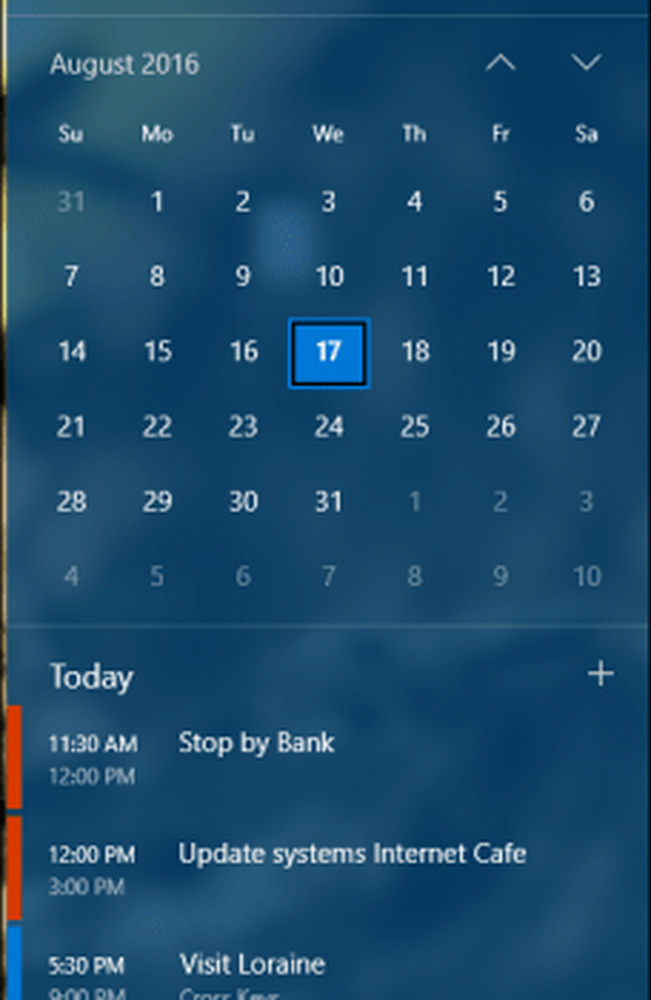
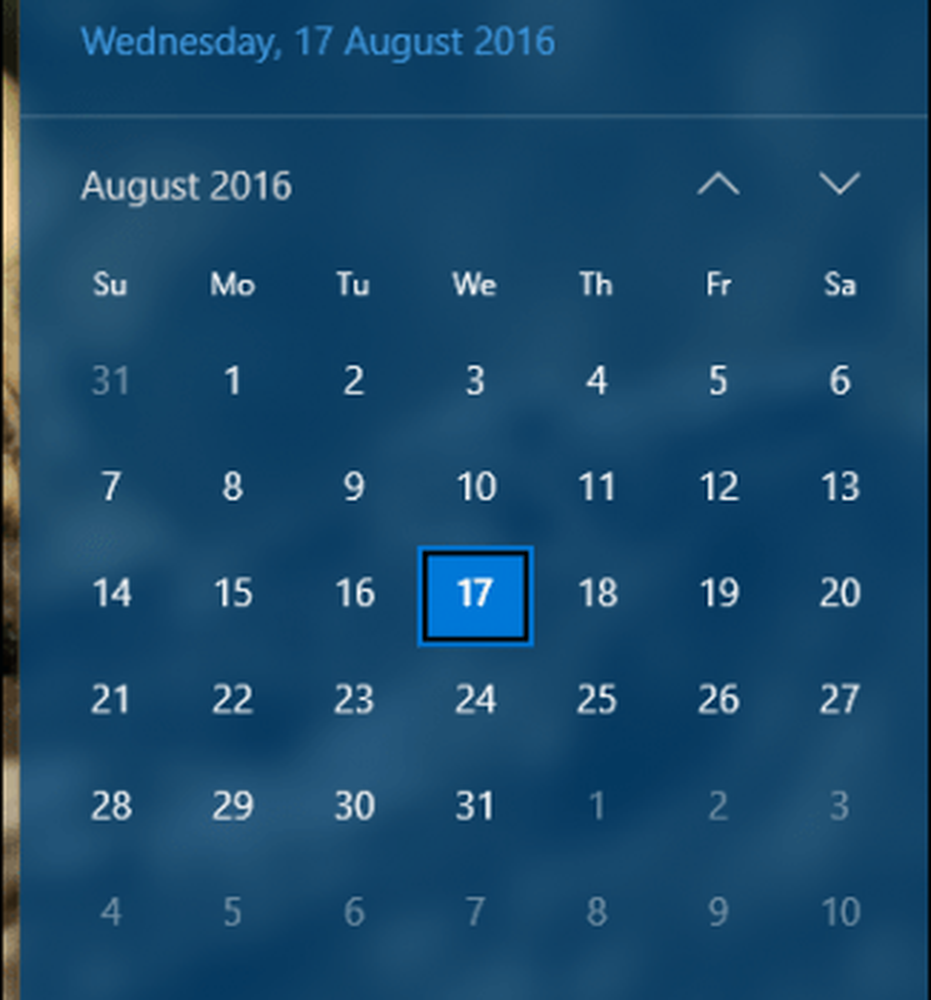
Notificările sunt de asemenea furnizate atunci când se apropie un eveniment. Evenimentele sunt, de asemenea, integrate în Centrul de acțiune Windows 10; puteți modifica notificările în zbor, care includ setarea pentru amânare, respingere sau ștergere.
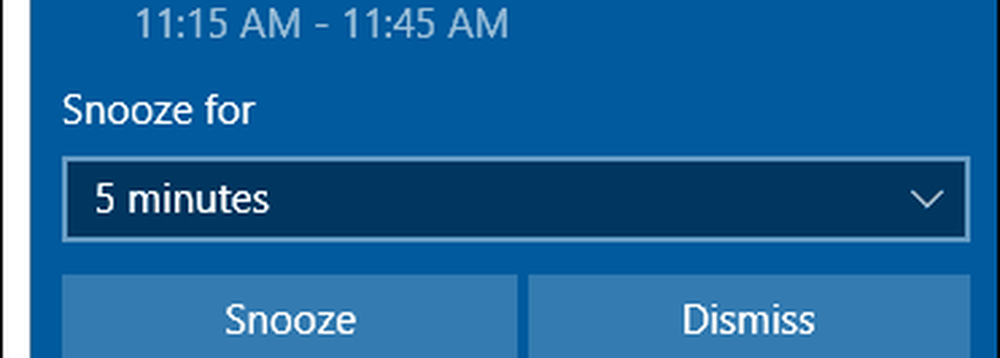
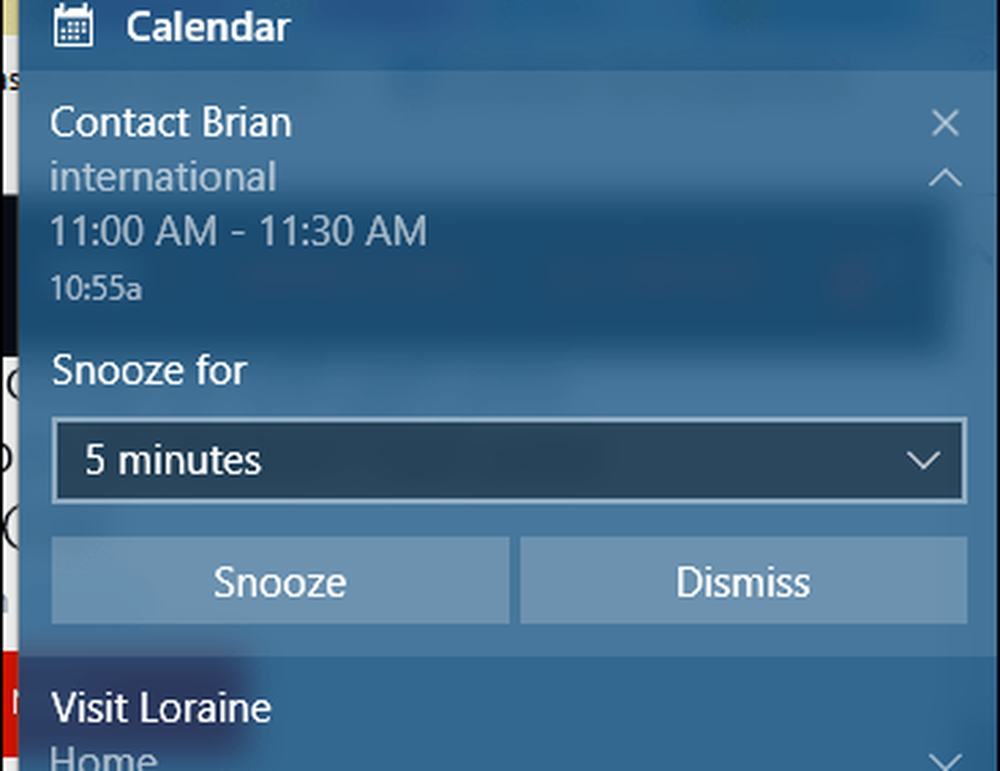
Există limitări minore la utilizarea evenimentelor din calendar. Observ că evenimentele au fost limitate doar la desktop-ul propriu-zis. Mă așteptam să primesc cel puțin o notificare pe dispozitivul meu mobil sau un mesaj de poștă electronică în Outlook.com. De asemenea, nu există nicio opțiune pentru modificarea evenimentelor din zona de notificare. Deci, există loc de îmbunătățire, dar mă bucur să văd că integrarea se întâmplă așa.
Adunarea evenimentelor din calendar este destul de fundamentală, dar oferă utilizatorilor un acces mai intim și mai rapid la gestionarea activităților lor zilnice. Alte domenii ale desktop-ului, cum ar fi bara de activități, includ îmbunătățiri în actualizarea Windows 10 Anniversary. Asigurați-vă că ați verificat articolele noastre despre cum să utilizați aceste îmbunătățiri și multe alte îmbunătățiri în Windows 10. Ai actualizat până acum Windows Update Aniversare 10, dacă da; care sunt caracteristicile tale preferate până acum? Anunțați-ne în comentarii.




